在Win7系统中,系统增强了用户帐户控制(UAC)虚拟化功能,通过这个功能我们可以防止系统文件、文件夹和注册表因为误操作而损坏。通过UAC可以将系统中的应用程序重新定向其它位置,但是用户还能正常使用,但是这些应用程序写入的数据不会被发送至系统位置,以帮助维护整个操作系统的稳定性。有了这种虚拟化功能,也意味着现在多个用户可以运行同一台计算机上的应用程序了,因为他们各自的数据会写入各自的位置中。起到了系统安全的效果。
一、使用UAC功能,我们需要在“组策略”中将其开启,在运行中键入“gpedit.msc”命令,打开组策略编辑器,
二、随后在左侧依次展开“本地计算机→Windows设置→安全设置→本地策略→安全选项”分支,

三、在此将该分支下的“将文件及注册表写入失败虚拟化到每用户位置”设置为启用即可。
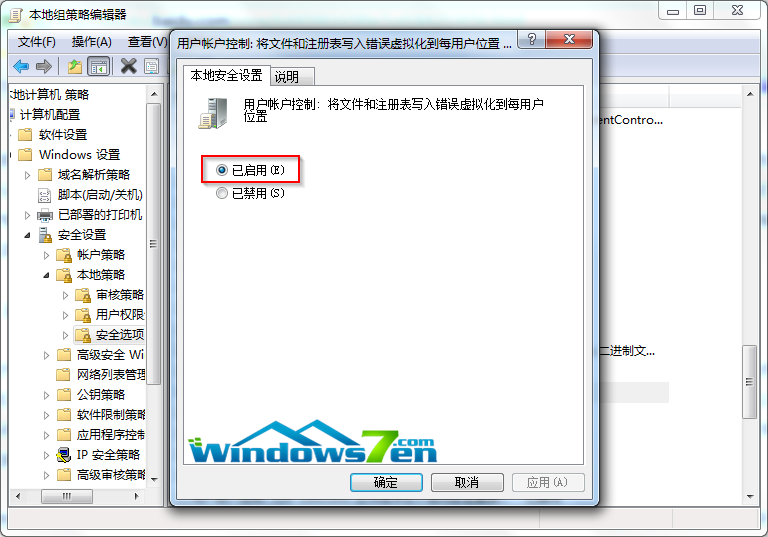
四、用户帐户控制虚拟化启用后,我们就可以在任务管理器查看UAC进程了。查看时,和以前的系统一样,使用“Ctrl+Alt+Del”组合热键打开“任务管理器”,切换到“进程”项下,在此单击菜单中的“查看”→“选择列”,打开“选择进程列”对话框,在此勾选“用户帐户控制(UAC)虚拟化”复选框。
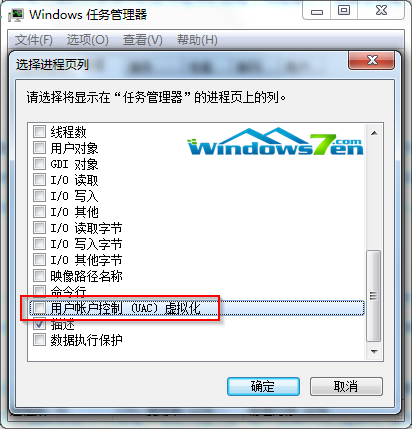
五、随后单击“确定”按钮,随后在“进程”窗口中勾选“显示所有的用户进程”,这样我们就可以了解到系统中所有进程的虚拟化信息了。
当我们有发现系统已经对某个进程停用了虚拟化功能,如果想启用虚拟化进程时,在该进程的名称上单击右键,弹出右键菜单,随后勾选“UAC虚拟化”,这样即可启用该进程的UAC虚拟化功能